CQGオプションツールの使い方
本記事では、CQG Integrated Client、CQG QTraderで利用可能なオプション関連ツールの使い方を紹介します(当機能のご利用において、追加料金はございません)。
本記事で紹介するオプションツール一覧
- Strategy Analysis......取引所がサポートするUDS(ユーザー定義ストラテジー、権利行使価格が異なるオプション市場にお けるスプレッド取引)を作成、分析、発注する機能です。
- Options Window......複数の限月における基本的なオプション市場情報を表示し、更にレフトバーから表示する情報を 選択可能なツールです 。
- Options Monitor......単一の限月における、複数のオプション市場情報を表示するツールです。
- Options Calculator......ユーザー定義のWhat-if分析 を基に、オプションに関連する様々な理論値を計算するツールです。
上記のオプションツールは、画面左上の「Options」をクリック後、対象のオプションツールをクリックして開きます。
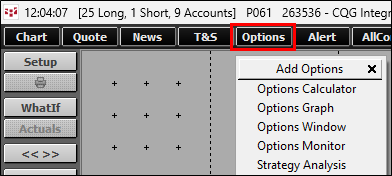
Strategy Analysis
取引所がサポートするUDSを作成、分析、発注する機能です。
Strategy Analysisは、①ストラテジー情報入力スクリーン、②オプション情報入力スクリーン、③オプショングラフスクリーンで構成されています。
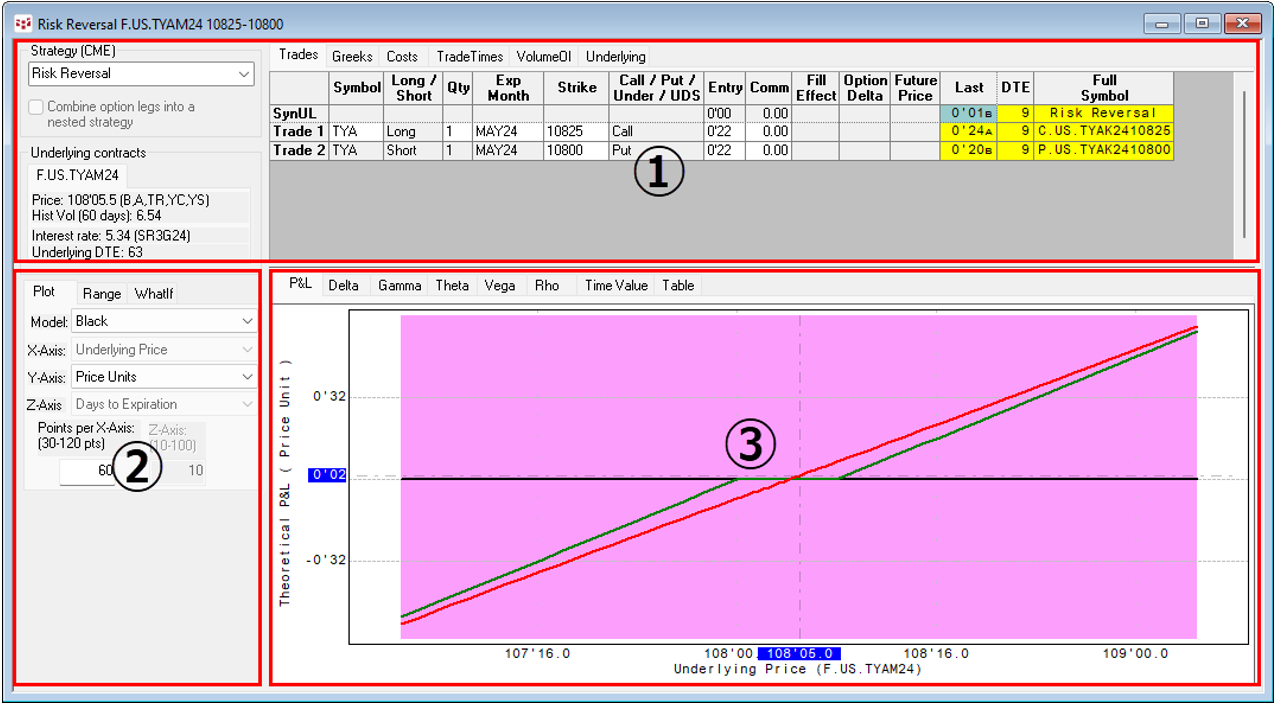
①ストラテジー情報入力スクリーン

- ドロップダウンをクリックし、作成するストラテジーを選択します。
- 各カラムからストラテジーの詳細情報を入力します。ストラテジーによっては、一部カラムがグレイアウトされます
- Symbol......銘柄シンボルを入力します。先物の場合、限月と年も入力します。
- Long/Short......買い(Long)または売り(Short)を指定します。
- Qty......枚数を入力します。
- Exp Month......オプションの場合、 限月を指定します。先物の場合、このカラムはグレイアウトされます。
- Strike......権利行使価格を入力します。
- Call/Put/Under/UDS......オプションや先物の種類が表示されます。通常、このカラムはすべてのレッグにおいてグレイアウトされます。
- Entry......任意の値を入力することで、オプショングラフスクリーンにて検証を行うことができます。カラムを右クリックするとオプション理論価格や Last Bid(Ask)など、既定の値を選択したり、原資産価格やボラティリティを入力することで算出された値を利用することも可能です。
- Comm......オプショングラフスクリーンにて、取引手数料を含めた検証を行う際に入力します。
②オプション情報入力スクリーン
Plot タブ
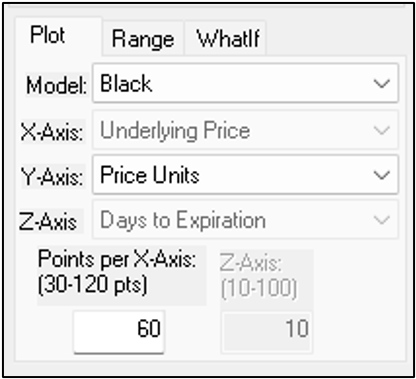
- Model......オプションモデルを選択します。
- X/Y/Z-Axis......X/Y/Z軸に表示する情報を指定します。グラフの種類により軸の単位が変更できない場合、グレイアウトされます。
- Points per X/Z Axis......X/Z軸に描画されるデータポイントの数を指定します。グラフは市場の変化に反応し再描画され続けるため、PC環境によってはこの数値を下げることでより早く再描画されるようになります。
Rangeタブ
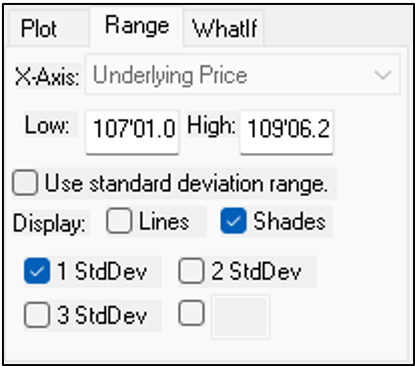
- Low/High......オプショングラフスクリーンに表示するX軸の始点、終点を指定します。
- Use standard deviation range......チェックボックスをクリックすると、Low/Highを入力する代わりに、オプショングラフに表示するX軸の範囲に標準偏差を使用します。標準偏差は下記の計算で算出します。
- Display......標準偏差の表示形態(Lines:垂直線、Shades:塗りつぶし)を指定します。
- 1/2/3/x StdDev......標準偏差の領域を±1/2/3σから指定します。4番目のチェックボックスを使うことで、任意の標準偏差を入力することも可能です。
WhatIf タブ

ボラティリティ(Volatility)、ボラティリティの変化(Vol Shift)、利率(Interest)、失効日までの日数( DTE)を入力することで、シミュレーション結果をオプショングラフスクリーンに描画することができます。VolatilityとVol shiftは、同時に入力することができません。
Colorをクリックすると、オプショングラフスクリーンに描画されるシミュレーション結果の色を変更できます。
シミュレーション結果(一例)
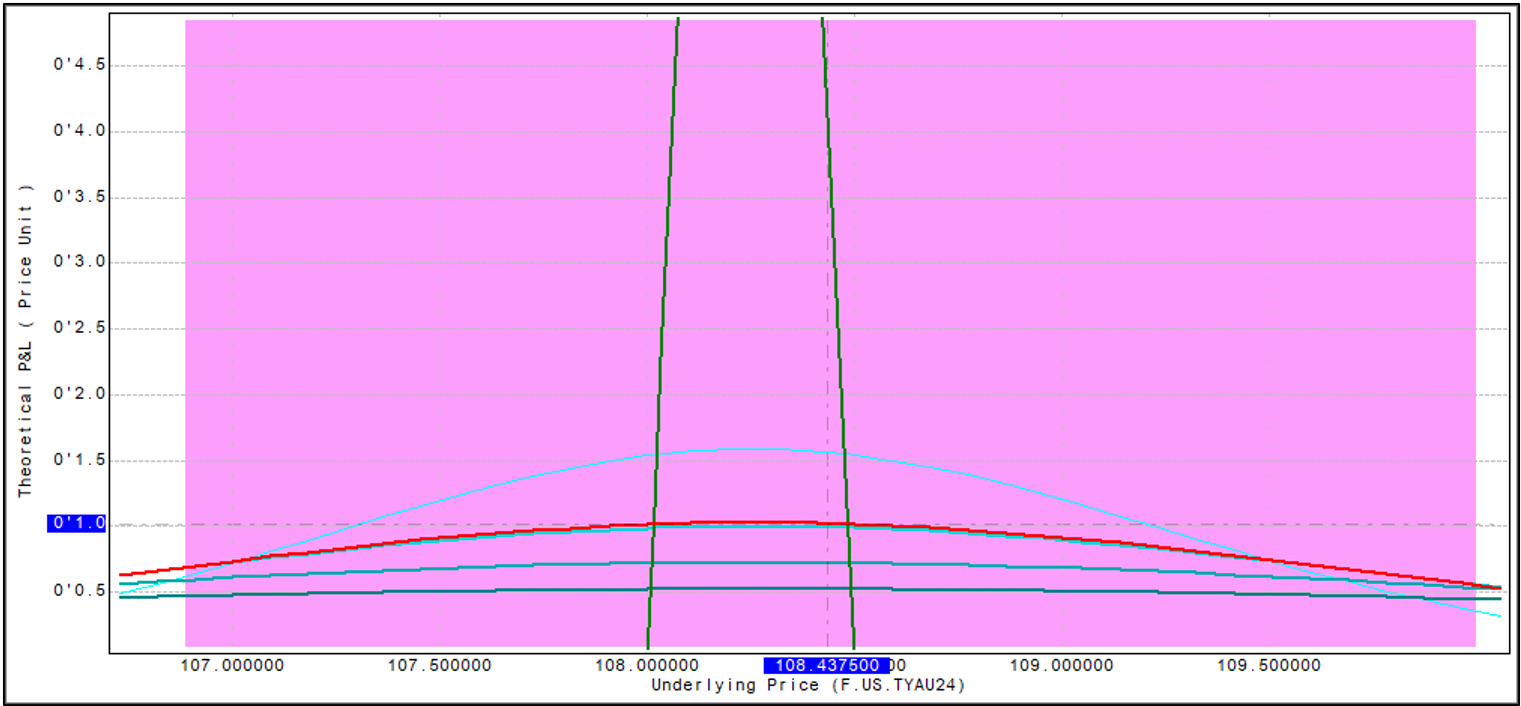
③オプショングラフスクリーン
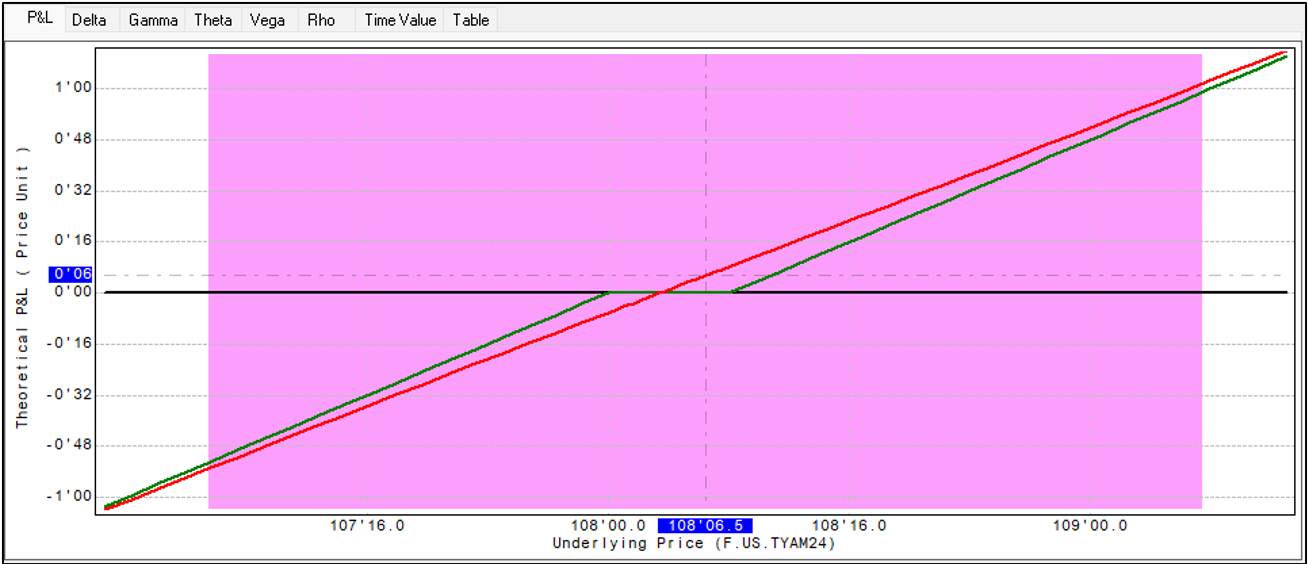
グラフ上部のタブをクリックすることで、表示データを変更できます。また、描画されている線にカーソルを合わせ右クリックすると、ダイアログが開き、線の描画設定を変更できます。
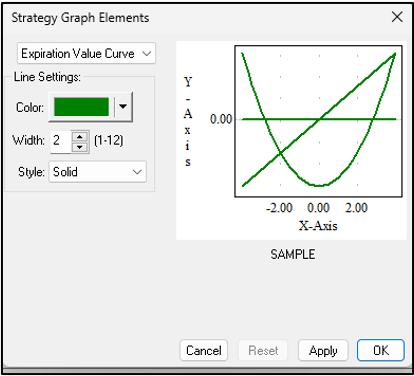
- Color......線の色を変更できます。
- Width......線の太さを変更できます。
- Style......線の形(ドット線やダッシュ線など)を変更できます。
作成したストラテジーは、レフトバーの「Trade」をクリックすることで板画面に反映し、そのまま取引することが可能です。
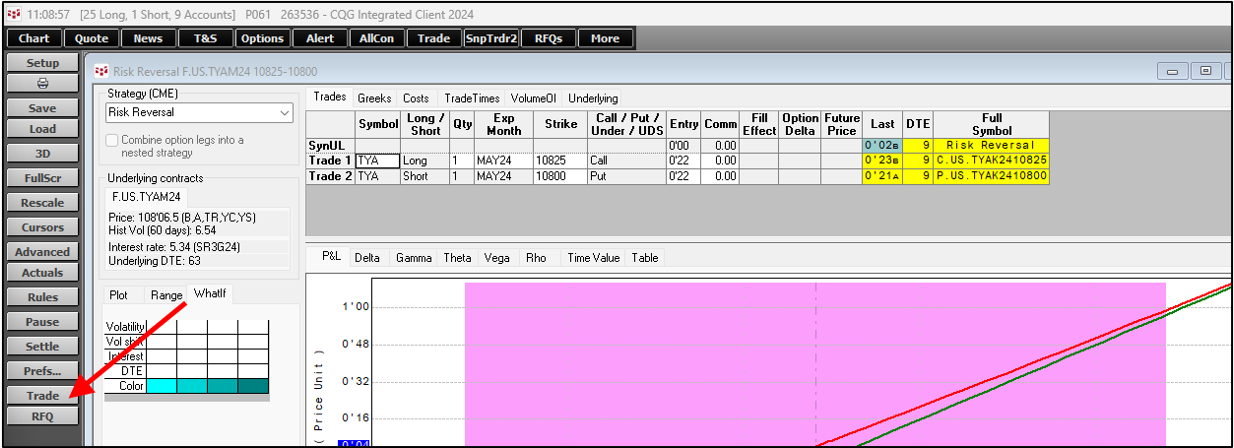
Options Window
複数の限月における基本的なオプション市場情報を表示し、更にレフトバーから表示する情報を選択可能なツールです 。
値段及び数値の変化は文字の色で表され、緑色は上昇、赤色は下降、灰色は一時間以上変化がないこと、紫色は
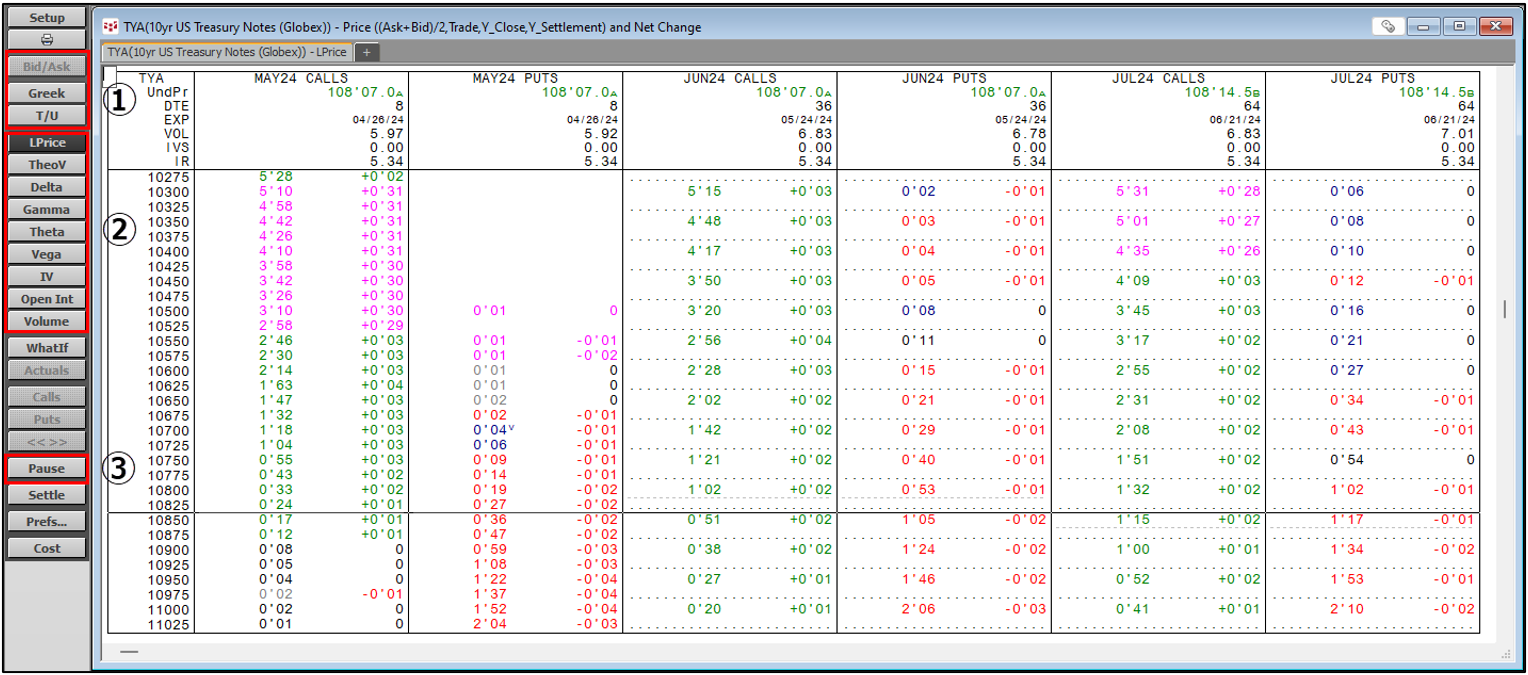
前日から変化がないこと、紺色はオプション理論値から10%以上値段が離れていることを意味します。
レフトバーの各情報は以下の通りです 。
①
- Bid/Ask......Greekボタンをクリックすると利用可能になり、Bid/Askの情報を表示します。
- Greek......価格等の情報に加え、デルタやガンマなどのギリシャ指標を表示します。
- T/U......権利行使価格(X軸)、先物価格(Y軸)毎のオプション理論価格 を表示します。※全て単一限月の情報になります。
②
- LPrice......直近価格と前日比を表示します。
- TheoV......オプション理論値を表示します。
- Delta/Gamma/Theta/Vega......各ギリシャ指標を表示します。
- IV......インプライドボラティリティを表示します。
- Open Int......取組高を表示します。
- Volume......出来高を表示します。
③
オプション情報の自動更新が一時停止します。もう一度クリックすると、更新を再開 します。
Options Monitor
単一の限月における、複数のオプション市場情報を表示するツールです。モニター左側にはコール、右側にはプットのオプション市場情報が表示され、ATMは黄色くハイライトされます。
値段及び数値の変化は文字の色で表され、緑色は上昇、赤色は下降、灰色は一時間以上変化がないこと、紫色は前日から変化がないこと、紺色はオプション理論値から10%以上値段が離れていることを意味します。
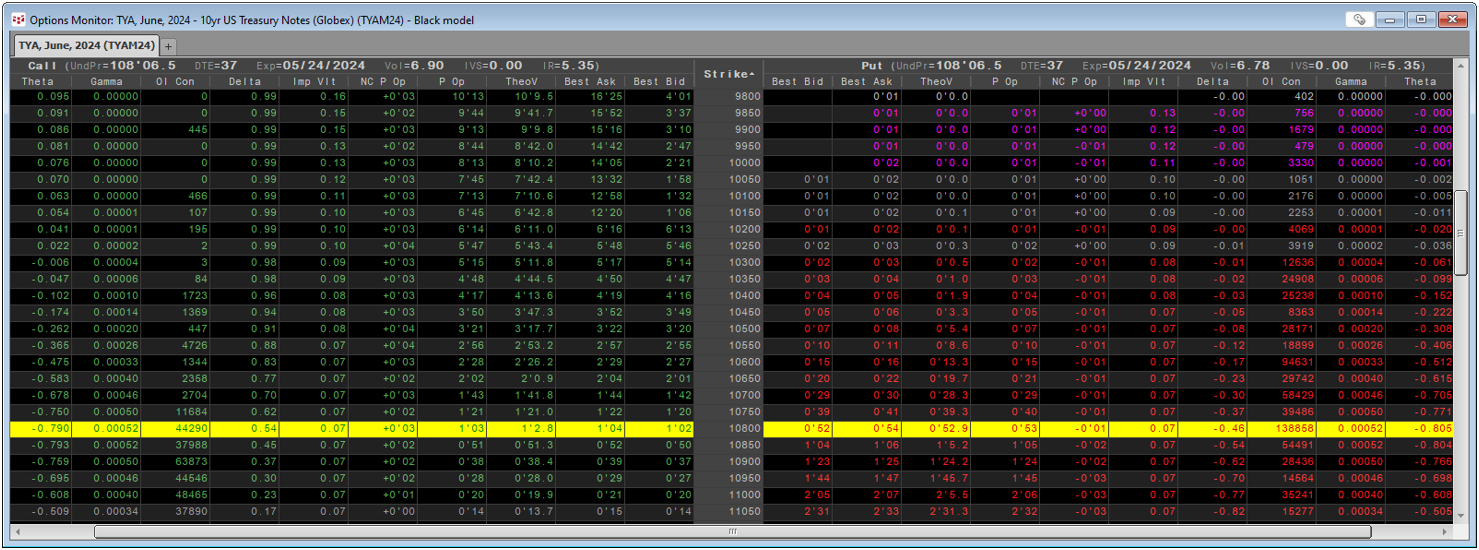
Best Bidなどのカラムを右クリックし、「Add Columns」をクリックすることで、モニターにカラムを追加できます。カラムを削除するには、削除するカラムをクリック後、Deleteキーを押します。カラムを追加した際はコール、プットどちらにも追加されますが、カラムを削除する場合は選択したカラムのみ削除されます。
Options Calculator
ユーザー定義のWhat-if分析を基に、オプションに関連する様々な理論値を計算するツールです。Option s Calculatorの画面は、①オプション情報入力スクリーン、②オプショングラフスクリーンで構成されています。
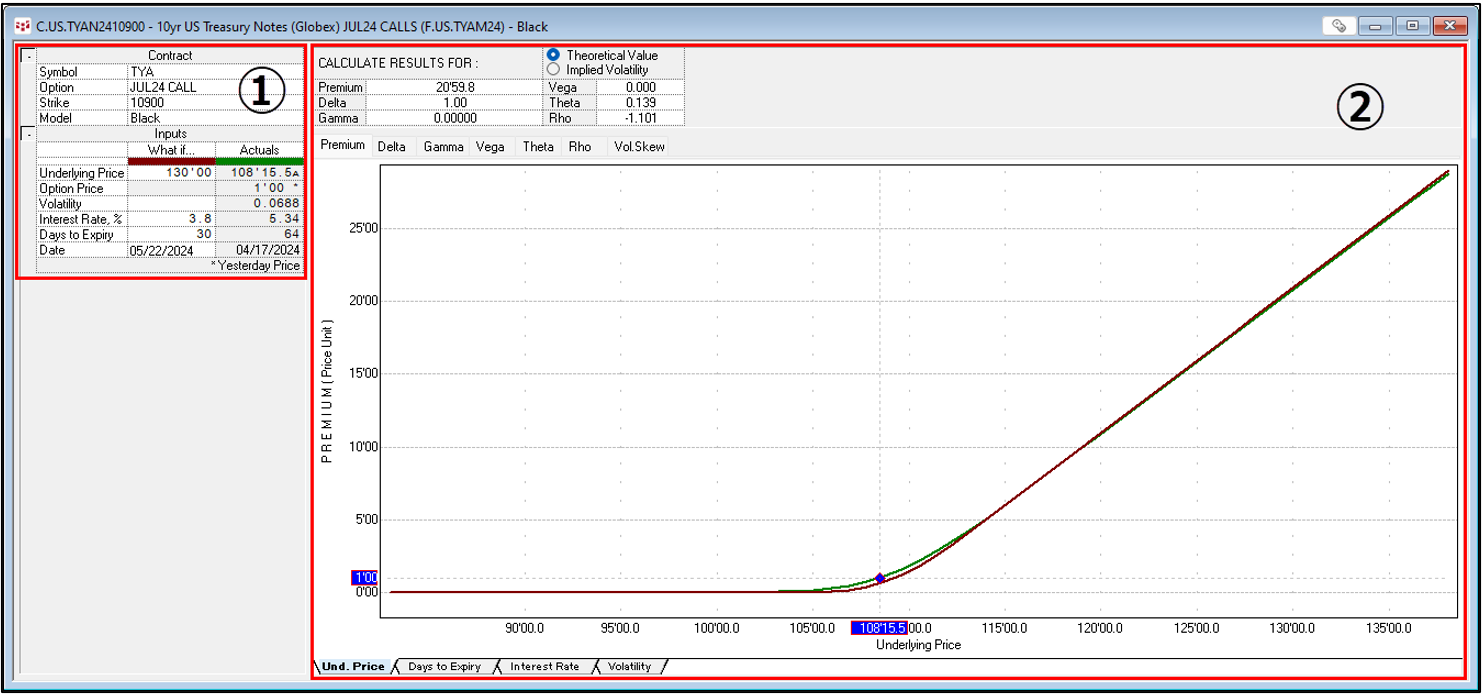
①オプション情報入力スクリーン
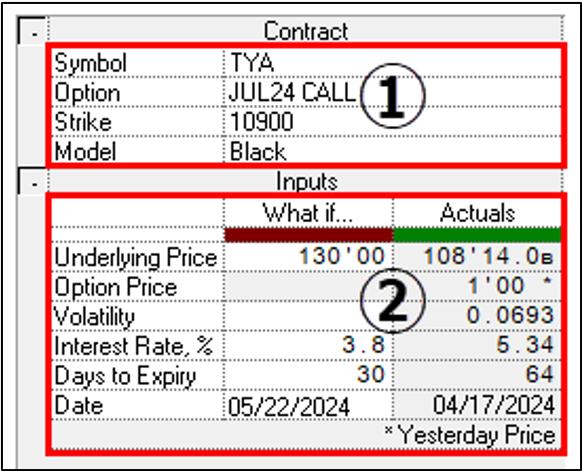
- ①......オプション情報を入力します。「Symbol」に銘柄コードを入力後、以降の項目は自動入力され、それぞれの項目をクリックすると編集できます。
- ②......①に情報を入力後、「Actuals」欄に当該のオプション市場情報が表示されます。「What if...」欄にシミュレーションに使う値を入力します。
②オプショングラフスクリーン
オプション情報入力スクリーンで入力したWhat-if分析 の値を基にしたグラフは赤色で、現在の値を基にしたグラフは緑色で描画されます。
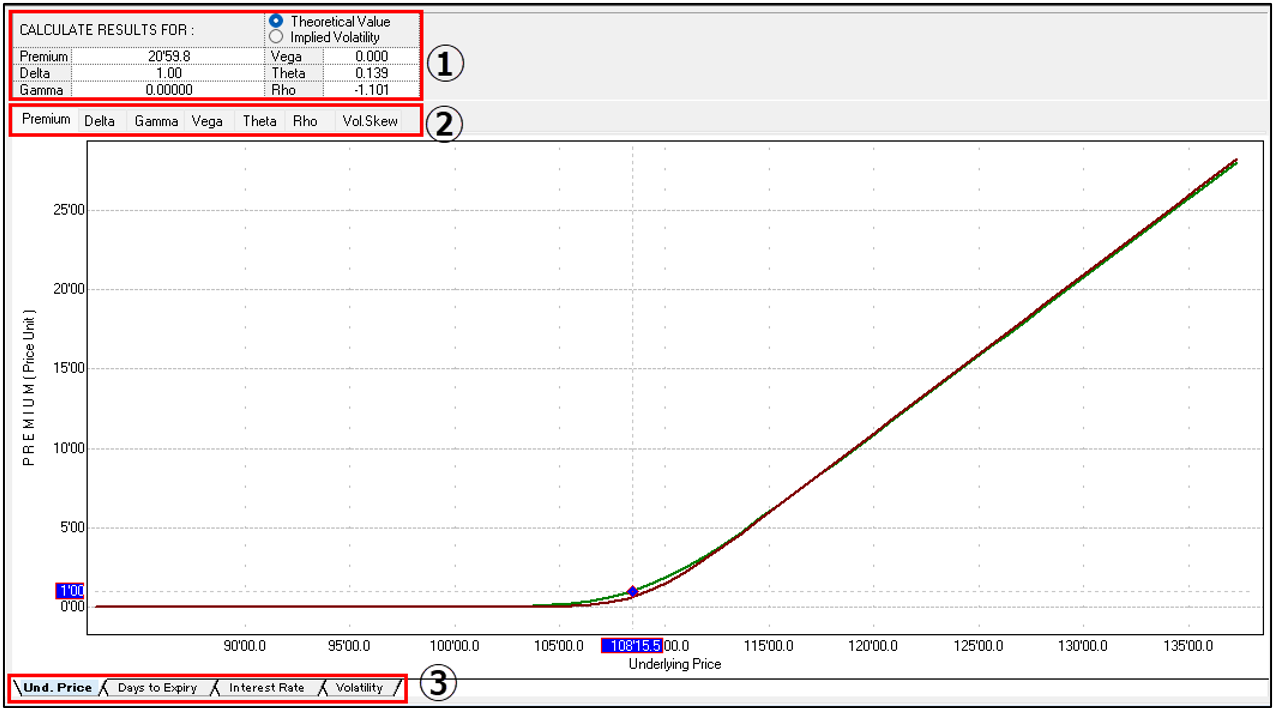
- オプション情報入力スクリーンで入力したWhat-if分析 の値を基にした計算結果が表示されます。赤枠内右上のラジオボタン でTheoretical Valueもしくは、Implied Volatilityを選択します。
- タブをクリックすることで、Y軸に表示する情報を変更することができます。
- タブをクリックすることで、X軸に表示する情報を変更することができます。それぞれのグラフは、右クリックすることで描画設定を変更できます。
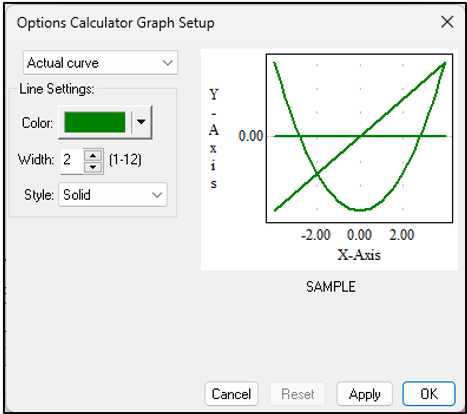
- Color......線の色を変更できます。
- Width......線の太さを変更できます。
- Style......線の形(ドット線やダッシュ線など)を変更できます。